그래픽 드라이버를 재설정하면 종종 트릭도 수행됩니다.
- 무슨 일이 있어도 가끔 그래픽 카드와 관련된 오류가 발생합니다.
- 그래픽 드라이버를 재설정하면 설정이 기본값으로 복원되어 대부분의 문제가 해결됩니다.
- 이 문서에서는 단축키/단축키를 사용하여 그래픽 카드를 재설정하는 방법과 발생하는 상황에 대해 설명합니다.

엑스다운로드 파일을 클릭하여 설치
이 소프트웨어는 드라이버를 계속 실행하여 일반적인 컴퓨터 오류 및 하드웨어 오류로부터 안전하게 보호합니다. 이제 간단한 3단계로 모든 드라이버를 확인하십시오.
- 드라이버 픽스 다운로드 (확인된 다운로드 파일).
- 딸깍 하는 소리 스캔 시작 문제가 있는 모든 드라이버를 찾습니다.
- 딸깍 하는 소리 드라이버 업데이트 새 버전을 얻고 시스템 오작동을 방지합니다.
- DriverFix가 다운로드되었습니다. 0 이달의 독자.
디스플레이에 문제가 생길 때마다 사용자는 어떤 장치에든 장착된 그래픽 카드를 생각하는 경향이 있습니다.
때로는 디스플레이와 관련된 문제를 해결하는 데 많은 노력이 필요하지 않습니다. 사용자는 그래픽 카드를 재설정하기만 하면 됩니다.
일반적으로 이러한 종류의 문제는 그래픽 카드와 연결된 디스플레이 문제가 자주 발생하는 게이머가 직면합니다.
소수의 사용자도 다음과 같은 오류가 발생하는 문제에 직면합니다. Epic 게임에서 지원되지 않는 그래픽 카드.
그래픽 드라이버를 재설정하면 어떻게 됩니까?
그래픽 드라이버를 재설정하면 그래픽 카드의 설정이 기본값으로 복원됩니다. 그래픽 드라이버를 재설정하면 시스템 디스플레이와 관련된 모든 문제가 해결됩니다.
아래 이 기사에서는 모든 Windows 시스템에서 그래픽 드라이버를 재설정하는 몇 가지 방법을 나열했습니다.
바로 가기뿐만 아니라 GPU를 어떻게 재설정합니까?
1. 단축키/단축키 사용
- 시스템에서 GPU를 재설정하려면 창, Ctrl 키, 옮기다 그리고 비 키보드에서 한 번에 키를 함께 누릅니다.
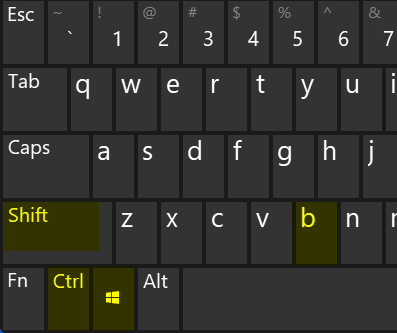
- 위에서 언급한 키보드 단축키를 사용하여 GPU를 재설정하면 시스템에서 신호음이 한 번 울립니다.
- 시스템 화면이 완전히 검게 표시되고 한동안 응답하지 않을 수 있습니다.
- 괜찮아요! 모든 것이 곧 정상으로 돌아올 것이며 열려 있는 모든 앱, 폴더 또는 파일은 닫히지 않을 것입니다.
2. 그래픽 드라이버 재설치
- 눌러 창 그리고 엑스 의 컨텍스트 메뉴를 보려면 키를 함께 시작 버튼 작업 표시줄.
- 다음을 누릅니다. 중 키를 다시 여는 키보드에서 기기 관리자.
- 에서 기기 관리자, 로 이동해야 합니다. 디스플레이 어댑터 목록에서 옵션을 선택합니다.
- 두 번 클릭하여 확장합니다.
- 그런 다음 마우스 오른쪽 버튼을 클릭하십시오. 디스플레이 어댑터 나열하고 선택 기기 제거 메뉴에서.
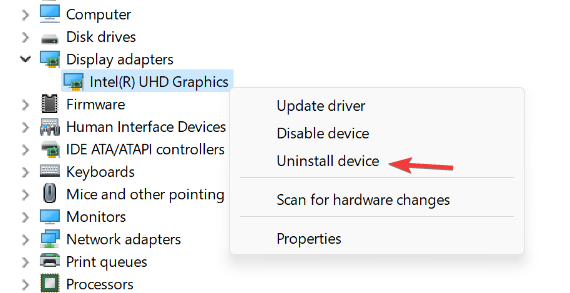
- 그러면 시스템에서 그래픽 드라이버가 제거됩니다.
- 이제 시스템을 재부팅하면 시스템이 시작되는 동안 시스템에 적절한 기본 그래픽 드라이버가 설치됩니다.
- 그래픽 카드 제조업체의 웹 사이트를 방문하여 그래픽 드라이버를 다운로드하고 설치할 수도 있습니다.
3. 그래픽 드라이버 업데이트
- 누르다 그만큼 창 그리고 아르 자형 키보드의 키를 함께 사용하여 열려 있는 그만큼 운영 상자.
- 유형 devmgmt.msc 에서 운영 상자를 누르고 입력하다 시작하는 키 기기 관리자.

- 로 이동 디스플레이 어댑터 그리고 그것을 확장하십시오.
- 그 다음에 더블 클릭 에 그래픽 어댑터 여는 것 속성 창문.
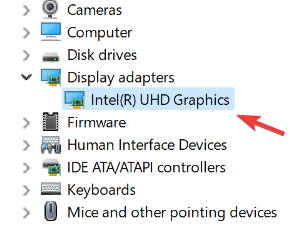
- 아래의 운전사 탭 및 클릭 드라이버 업데이트.
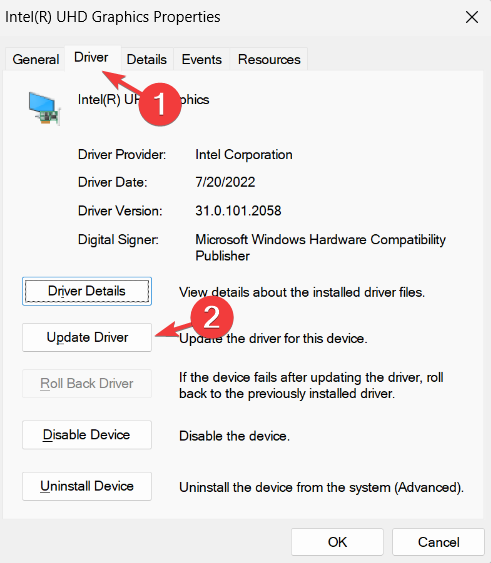
- 업데이트 창이 뜨고 다음을 클릭합니다. 자동으로 드라이버 검색.

- 온라인에서 최신 버전의 그래픽 드라이버를 검색하기 시작합니다.
- 완료되면 장치 관리자를 닫을 수 있습니다.
그래픽 카드 드라이버는 매우 복잡합니다. 팬 속도를 조정하고, CPU 명령을 해석하고, 여러 소스의 데이터를 캐시하고, 비디오를 디코딩 및 인코딩하고, RTX 또는 CUDA와 같은 특정 하드웨어를 사용합니다.
드라이버 업데이트는 불필요한 작업을 줄이거나 작업 부하를 더 잘 분할하여 그래픽 카드의 작업 경로를 더 빠르게 만듭니다.
최신 그래픽 카드 드라이버로 적절한 업데이트를 보장하기 위해 DriverFix를 사용하여 이러한 향상을 수행할 수 있습니다. 이것은 수동으로 드라이버를 검색하는 데 시간을 낭비하지 않고 항상 드라이버를 실행하고 유지하는 자동화된 솔루션입니다.

드라이버 수정
그래픽 드라이버를 업데이트하고 원하는 결과를 얻는 이 쉬운 방법을 확인하십시오.
몇몇 사용자는 그래픽 드라이버를 재설정하여 대부분의 문제를 해결할 수 있다고 주장했습니다.
그래픽 카드가 NVIDIA, Intel 또는 AMD인지 여부에 관계없이 언제든지 해당 웹 사이트의 다운로드 페이지로 이동하여 최신 버전을 다운로드하여 장치에 설치할 수 있습니다.
당신은 또한 우리의 가이드를 확인해야합니다 Windows 10에서 그래픽 카드 드라이버를 쉽게 설치하는 방법. 솔루션은 Windows 11에서도 작동합니다.
이 기사가 유익한 정보였다면 아래에 의견을 남겨 더 자세히 알려주세요!
 여전히 문제가 있습니까?이 도구로 수정하세요.
여전히 문제가 있습니까?이 도구로 수정하세요.
- 이 PC 수리 도구 다운로드 TrustPilot.com에서 우수 평가 (다운로드는 이 페이지에서 시작됩니다).
- 딸깍 하는 소리 스캔 시작 PC 문제를 일으킬 수 있는 Windows 문제를 찾습니다.
- 딸깍 하는 소리 모두 고쳐주세요 특허 기술 문제를 해결하기 위해 (독자 전용 할인).
Restoro가 다운로드되었습니다. 0 이달의 독자.


